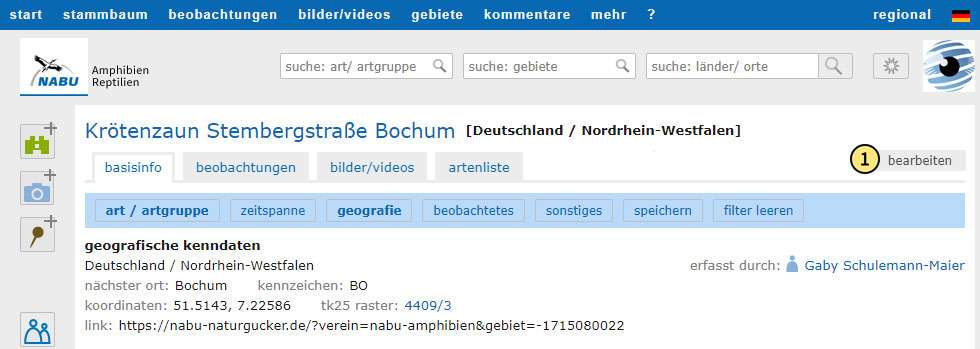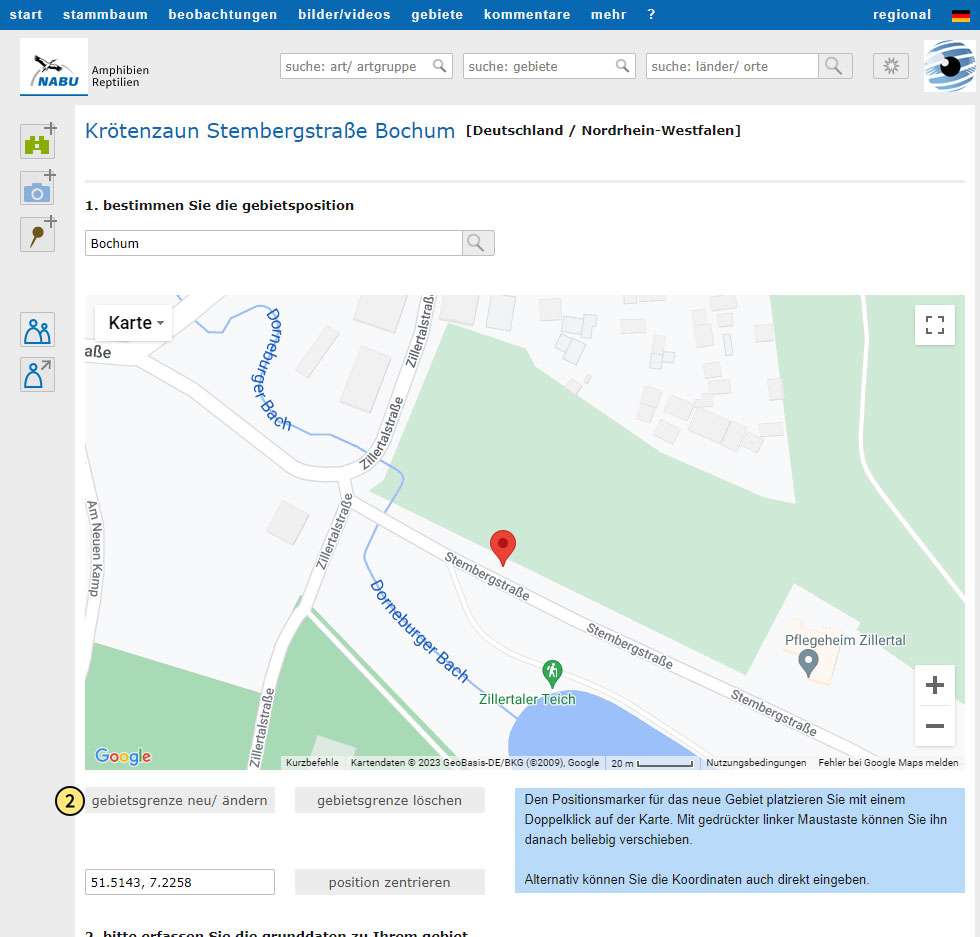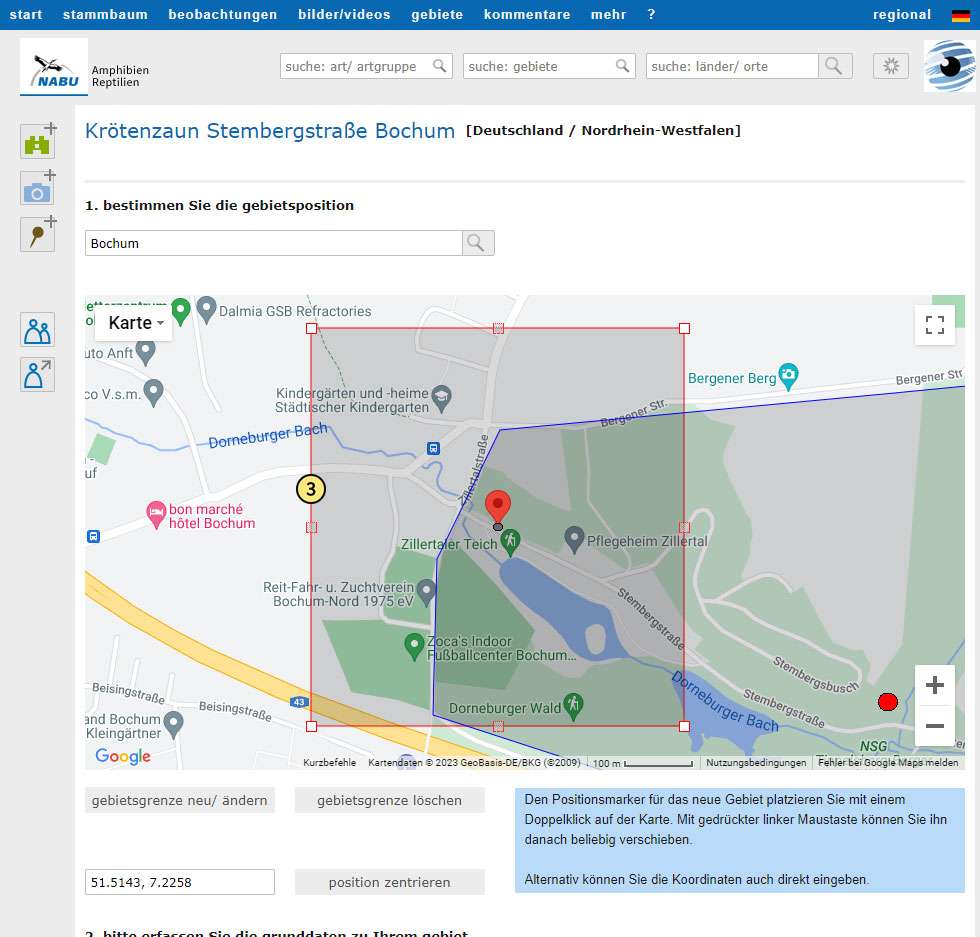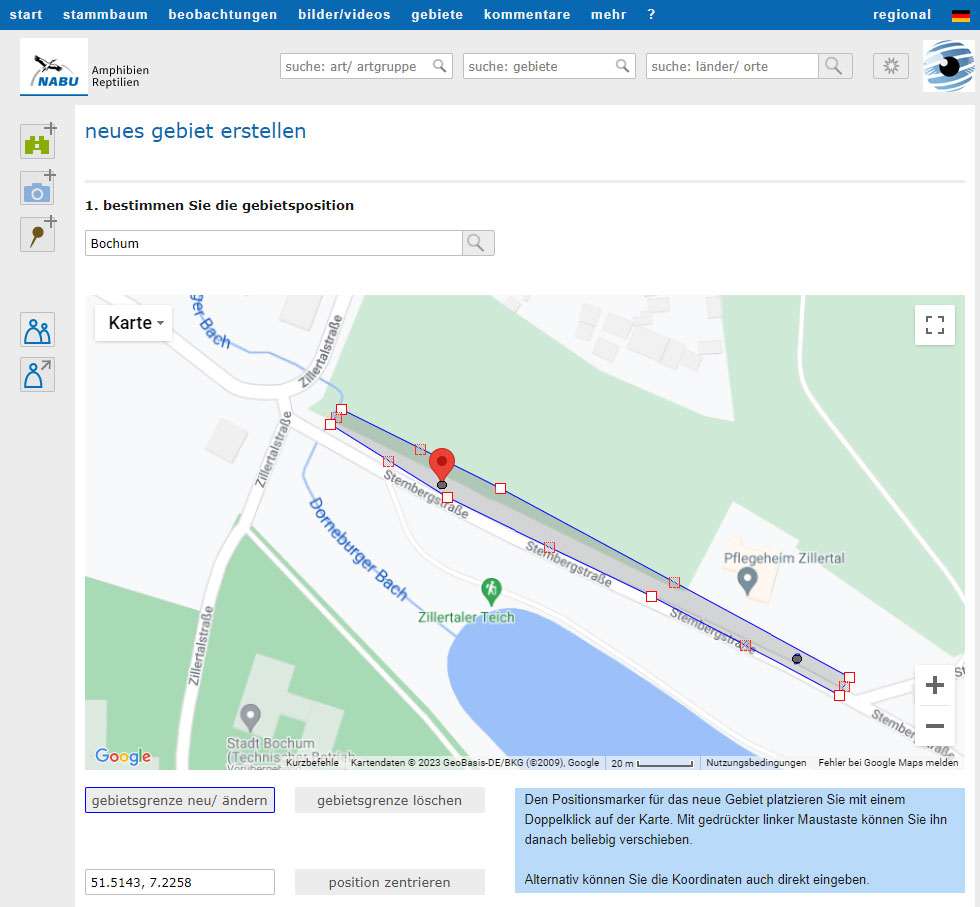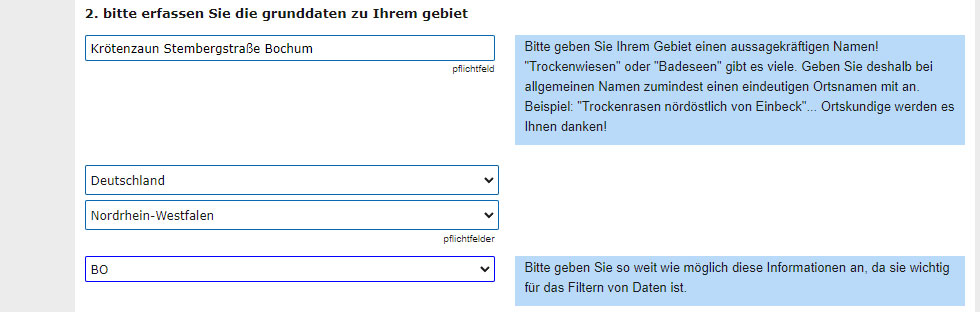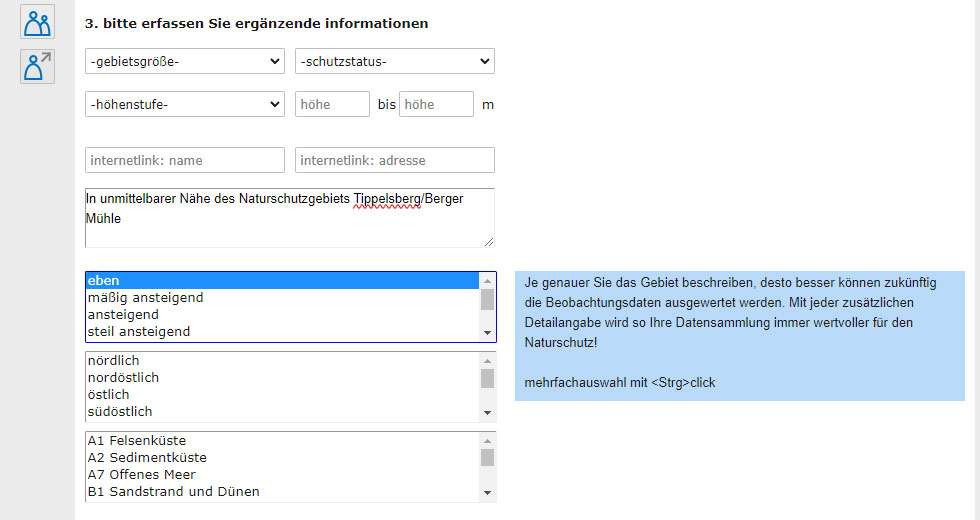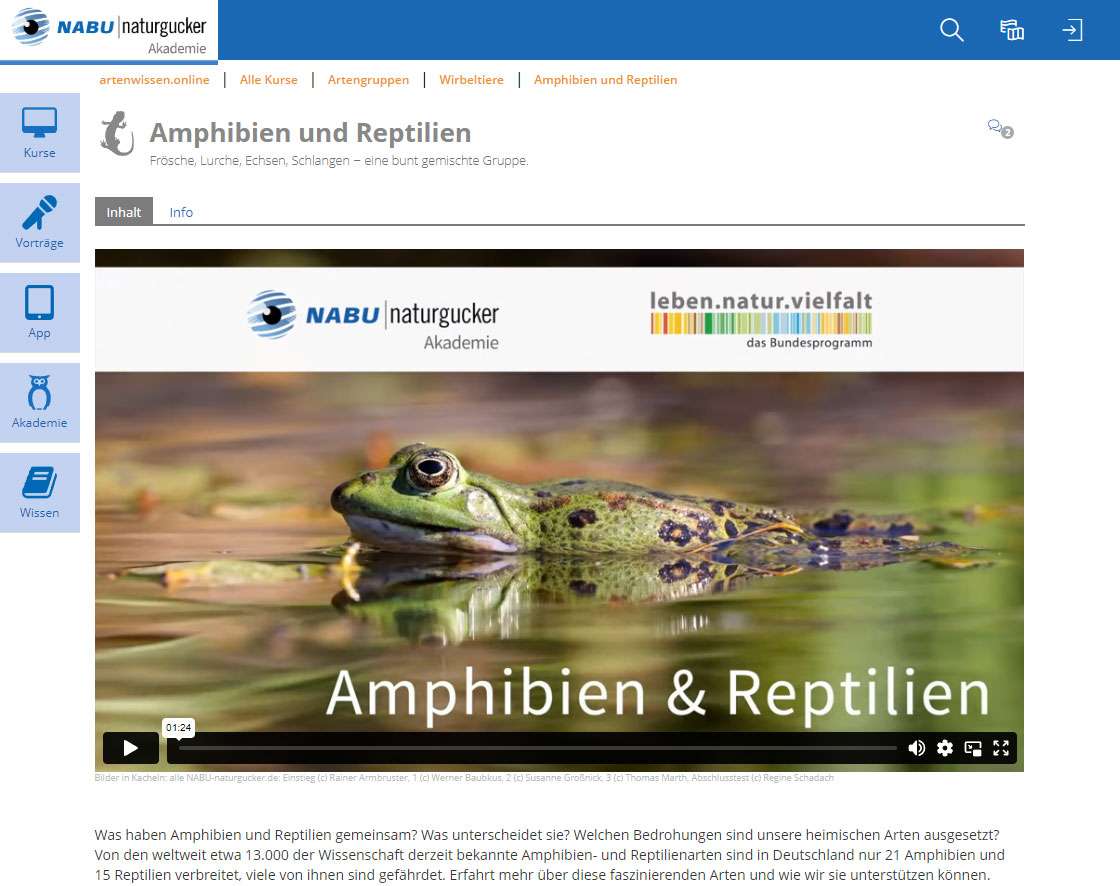Wichtiger Hinweis
Bei den weiter unten gezeigten Abbildungen handelt es sich um Bildschirmfotos (Screenshots). Eine Bedienung der Aktionsseite ist darüber nicht möglich. Um die hier erläuterten Details selbst umzusetzen, rufen Sie bitte zunächst die jeweilige Aktionsseite auf, mit der Sie arbeiten möchten.
Falls Sie mithilfe der Aktionsseite NABU Kröten & Co. oder auf unserem Meldeportal Gebiete für Ihre Amphibienprojekte angelegt haben, können Sie diese nachträglich bearbeiten und zum Beispiel Gebietsgrenzen erzeugen oder bei Bedarf sogar verändern. Auf Smartphone-Bildschirmen lassen sich die dafür erforderlichen Arbeitsschritte bislang nicht durchführen. Die Displays sind zu klein, um ein komfortables Arbeiten zu ermöglichen. Hinzu kommt, dass die Technologie der Smartphone-Browser die Feinarbeiten an den Gebietsgrenzen bisher nicht ausreichend unterstützt. Deshalb sind die weiter unten gezeigten Arbeitsschritte nur an größeren Bildschirmen auf unserem allgemeinen → Meldeportal durchführbar (Laptops, Windows-PCs und Macs). Um Ihre Gebiete bearbeiten zu können, müssen Sie → angemeldet sein.
Hinweis: Eventuell haben Sie in einem Gebiet bereits Beobachtungsdaten und möglicherweise auch Bilder gespeichert. Seien Sie unbesorgt. Durch das spätere Anlegen von Gebietsgrenzen oder das Verändern bestehender Grenzen gehen in Verbindung mit dem Gebiet gespeicherte Daten nicht verloren! Beobachtungsdaten, die Sie mit einer Punktverortung (GPS-Koordinaten) gespeichert haben, werden gegebenenfalls nicht mehr in der jeweiligen Gebiets-Beobachtungsliste angezeigt, falls Sie die Gebietsgrenzen so verschieben, dass die Koordinaten der Beobachtungen anschließend außerhalb des Gebiets liegen. Auf dem Meldeportal und auf der Aktionsseite sind sie trotzdem noch zu finden – entweder in übergeordneten Gebieten oder in TK25-Quadranten-Gebieten.
Tipps zur Technik
Am besten lässt sich die Aktionsseite im Browser Ecosia bedienen. In anderen Browsern kann es zu längeren Ladezeiten etc. kommen. Nach einiger Zeit (meist ca. 15 Minuten) der Nichtbenutzung wird die Serversitzung automatisch beendet. Um die Aktionsseite weiter verwenden zu können, laden Sie sie einfach noch einmal neu.
Wenn Sie möchten, dass Ihre aktuelle Position vom Smartphone automatisch ins Meldeformular übernommen werden kann, geben Sie dies bitte frei. Gegebenenfalls müssen Sie dazu die Datenschutzeinstellungen bzw. die Freigabe der Ortungsdienste an Ihrem Gerät bearbeiten. Auf dem iPhone ist es erforderlich, im Browser die Ortungsdienste freizugeben und in den Ortungsdiensten wiederum den Browser.
Fragen zur Bedienung der Aktionsseiten von NABU|naturgucker?
Sie haben eine individuelle Frage zur Bedienung der Aktionsseiten von NABU|naturgucker und möchten mit uns Kontakt aufnehmen? Dann wenden Sie sich bitte an support@NABU-naturgucker.de.
Ihr Artenwissen vergrößern bei der NABU|naturgucker-Akademie
Für alle, die gern ihr Wissen über Amphibien und Reptilien ausbauen möchten, gibt es das umfangreiche Lernangebot „Amphibien und Reptilien Grundwissen“. Mit den beiden aufbauenden Kursen „Feldherpetologie Amphibien“ und „Feldherpetologie Reptilien“ ist sogar ein noch tieferer Einstieg in diese faszinierenden Organismengruppen möglich. Die beiden Feldherpetologie-Kurse eignen sich als Lernmittel für die Vorbereitung auf die Prüfung zur BANU-Qualifizierung Bronze.
Die NABU|naturgucker-Akademie ist ein Online-Lernort für Naturbegeisterte mit vielfältigem Angebot. Dabei entscheiden Sie, wann und wie viel Sie lernen möchten. Sämtliche Inhalte stehen Ihnen kostenlos zur Verfügung.